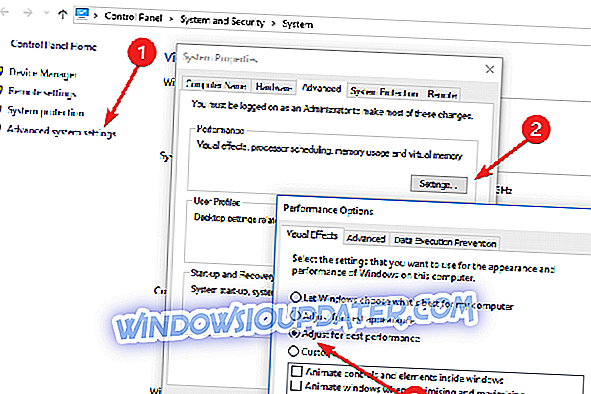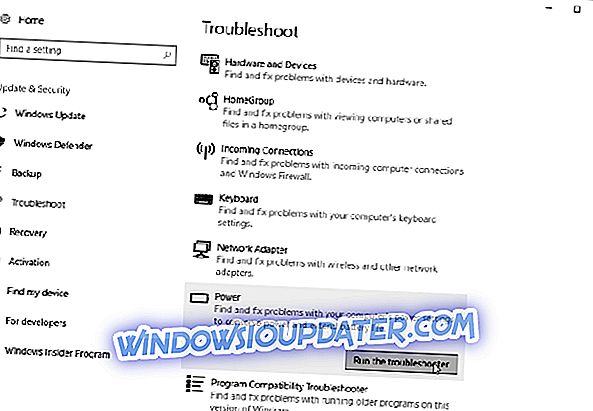- Upravte svůj počítač pro lepší výkon
- Zakázat nežádoucí programy
- Vyhledejte viry
- Aktualizujte paměť RAM
Od vydání Windows 10 a Windows 8.1 spolu s Windows RT, uživatelé byli neustále dohadoval, zda tento operační systém Microsoft je dobrý nebo špatný, nebo pokud je to lepší nebo horší než ten předchozí. Ale ať se vám to líbí nebo ne, musíte souhlasit s tím, že některé z hlavních systémových problémů systému Windows 10 a Windows 8.1 jsou tím, že se pomalejší a po určité době používání začne zaostávat. Ale nebojte se, je tu i řešení tohoto problému a najdete ho v tomto článku.

Nejlepším řešením zaostávajícího problému je určitě nová instalace systému, ale myslím, že většina z vás by tento krok raději přeskočila. Kromě instalace nového systému je ale ještě jedna věc. Stačí následovat tyto jednoduché kroky a váš výkon by měl výrazně zlepšit a používání počítače bude mnohem hladší, než je nyní.
Jak mohu zastavit zpoždění systému Windows 10?
Řešení 1 - Upravte svůj počítač pro lepší výkon
- Zatímco jste na ploše, klepněte pravým tlačítkem myši na položku Počítač a potom klepněte na příkaz Vlastnosti .
- V okně Systém klikněte na Pokročilá nastavení systému na levé straně obrazovky.
- Otevře se nové okno Vlastnosti systému . V části Výkon klepněte na položku Nastavení .
- V okně Vlastnosti systému klepněte na tlačítko Upravit pro nejlepší výkon a před kliknutím na tlačítko OK zaškrtněte možnost S hrany okrajů obrazovkových písem .
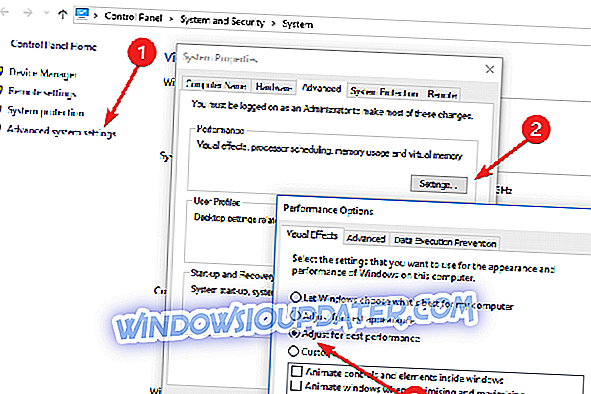
Pokud používáte systém Windows 10, je třeba přejít na toto PC, abyste se mohli přizpůsobit nastavení.
Řešení 2 - Zakažte nežádoucí programy
Ve většině případů zaostávajících počítačů existuje spousta zbytečných programů, které běží na pozadí a používají velkou část paměti. Všechny tyto programy spuštěné současně může způsobit pomalé spuštění počítače. Zde je návod, jak je snadno vypnout.
- Stisknutím kláves Ctrl + Shift + Esc společně vyvoláte dialogové okno Správce úloh.
- Klepněte na kartu Po spuštění.
- Vyberte program, který často nepoužíváte, a klepněte na tlačítko Zakázat.
Řešení 3 - Vyhledejte viry
Vaše okna mohou být pomalá také kvůli nedetekovaným virům. Proveďte hluboké skenování v systému pomocí programu Antivirus, nikoli rychlé pro lepší výsledek.
Řešení 4 - Aktualizujte paměť RAM
Pokud potřebujete současně používat mnoho aplikací, měli byste pravděpodobně aktualizovat paměť RAM. To bude s největší pravděpodobností, že váš počítač bude pracovat rychleji.
A to je do značné míry, od teď na vašem PC Windows by měl fungovat mnohem lépe než dříve.
Váš výkon může trpět trochu, protože to vyladění, ale určitě zlepší výkon používání počítače. To jsou některé velmi užitečné tipy, pokud máte pomalejší počítač od začátku, nebo chcete, aby váš systém fungoval rychleji bez nutnosti upgradu hardwaru. Pokud máte nějaké otázky, nebo nějakým způsobem tyto kroky pro vás nefungují, zanechte prosím své komentáře a myšlenky v sekci komentáře níže.
Pokud máte stále problémy s počítačem nebo se jim chcete vyhnout do budoucna, doporučujeme vám tento nástroj stáhnout (100% bezpečný a testovaný námi), aby se vyřešily různé problémy s počítačem, jako je ztráta souborů, malware, a selhání hardwaru. Optimalizuje také váš počítač pro maximální výkon.